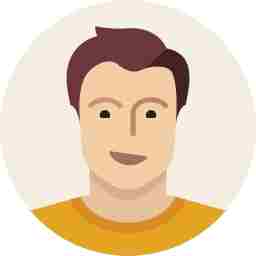TRENDING TAGS :
Apple Security Keys: अपनी Apple ID को कैसे रखें सुरक्षित, यहां जाने पूरी जानकारी
Apple Security Keys: IOS 16.3, iPadOS 16.3, और macOS Ventura 13.2 की रिलीज़ के साथ, Apple ने सुरक्षा के लिए उपकरणों के लिए समर्थन पेश किया, जो पासकोड के बजाय आपकी Apple ID को सत्यापित कर सकते हैं।
Apple Security Keys: Apple ने उपयोगकर्ताओं को अपने Apple ID खातों की सुरक्षा में मदद करने के लिए एक अतिरिक्त कदम के रूप में सुरक्षा कुंजियाँ पेश की हैं। यह जानने के लिए पढ़ना जारी रखें कि सबसे सुरक्षित विधि क्यों उपलब्ध है और इसे सेट अप करने के लिए आपको क्या करना होगा। इसलिए, आपके Apple खाते को सुरक्षित रखना महत्वपूर्ण है, और इस गाइड में, हम उच्च स्तर की सुरक्षा प्राप्त करने के लिए आवश्यक सुझाव साझा करेंगे।
Also Read
Security Key क्या हैं?
IOS 16.3, iPadOS 16.3, और macOS Ventura 13.2 की रिलीज़ के साथ, Apple ने सुरक्षा के लिए उपकरणों के लिए समर्थन पेश किया, जो पासकोड के बजाय आपकी Apple ID को सत्यापित कर सकते हैं। Apple ने यह सुविधा उन लोगों के लिए डिज़ाइन की है जिन्हें फ़िशिंग या सोशल इंजीनियरिंग स्कैम जैसे लक्षित हमलों से अतिरिक्त सुरक्षा की आवश्यकता होती है। सिक्योरिटी के लिए जो अतिरिक्त सुरक्षा प्रदान करती हैं, उसका अर्थ है कि यदि किसी के पास आपकी Apple ID और आपका पासवर्ड है, तो भी वे आपकी भौतिक सुरक्षा कुंजी के बिना आपके खाते तक नहीं पहुंच पाएंगे, जो दो-कारक प्रमाणीकरण द्वारा प्रदान किए गए पारंपरिक वेरिफिकेशन कोड को प्रतिस्थापित करता है।
Security Key कैसे काम करती हैं?
एक Security Key सक्षम होने के साथ, एक Apple ID में साइन इन करने के लिए आपके खाते का पासवर्ड दर्ज करने की आवश्यकता होती है और फिर दो-कारक प्रमाणीकरण प्रक्रिया को पूरा करने के लिए एक सुरक्षा कुंजी का उपयोग करने की आवश्यकता होती है, बजाय पारंपरिक छह अंकों के सत्यापन कोड के जो किसी अन्य Apple डिवाइस पर हस्ताक्षरित होता है।
iPhone और iPad पर Security Key कैसे चालू करें
1. अपने iOS डिवाइस पर सेटिंग ऐप लॉन्च करें।
2. Apple ID बैनर में अपना नाम टैप करें।
3. पासवर्ड और सुरक्षा टैप करें।
4. सुरक्षा कुंजियां टैप करें.
5. नीले सुरक्षा कुंजियाँ जोड़ें बटन पर टैप करें और ऑन-स्क्रीन निर्देशों का पालन करें।